
AView手机连接监控摄像头
手机扫描二维码下载
- 软件介绍
- 相关版本
- 应用信息
- 相关文章
- 猜你喜欢
AView手机连接监控摄像头是由深圳市宏川物联科技有限公司推出的一款极具实用性的视频监控管理工具,为用户提供便捷的远程监控体验。轻松连接各类监控设备,实现对家庭、办公室或商铺的实时监控,确保安全不留死角。用户还能随时抓拍可疑行为,查看历史监控录像,帮助用户更好地管理和保护自己的财产安全。
AView手机连接监控摄像头软件介绍
AView手机连接监控摄像头的开发团队打造一款满足现代用户需求的监控工具,目标用户涵盖家庭用户、商户以及需要进行远程监控的各类机构。软件不仅具备强大的监控功能,还在用户数据安全、操作便捷性等方面下足了功夫。随着智能设备的普及,AView为用户提供了一个高效、安全的监控解决方案,让用户随时随地都能掌控监控动态,提升生活与工作的安全感。
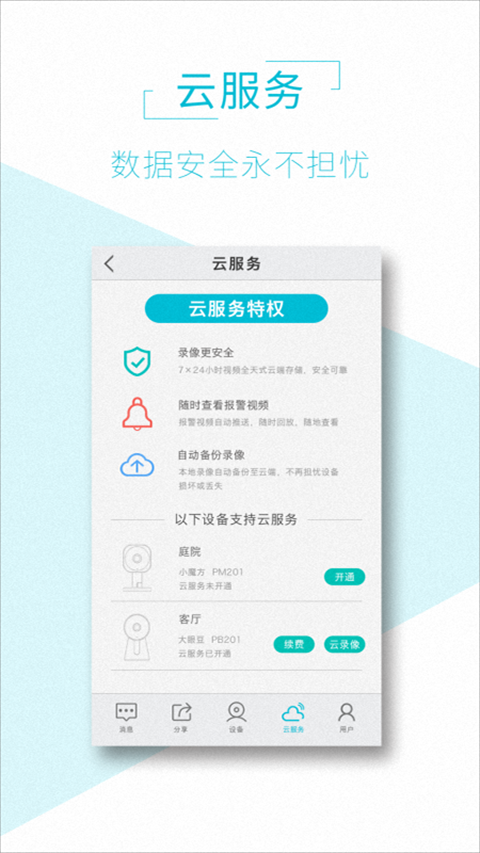
AView手机连接监控摄像头软件亮点
实时报警推送确保用户在发生异常时能够第一时间获知,及时采取措施。
支持云台控制,通过手机随时调整监控角度,全面覆盖监控区域。
录像回放功能方便了用户随时查看历史监控录像,帮助用户回顾重要时刻。
云服务保障数据安全,用户的数据得以永久保存,不必担心丢失或被篡改。
AView手机连接监控摄像头软件功能
通过手机端注册用户并修改密码,用户可实现安全登录,保护个人信息安全。
支持局域网搜索设备及手动添加功能,简化设备管理流程,使用户能够轻松管理监控设备。
实时抓拍和录像功能,用户可随时记录重要画面,确保不遗漏任何细节。
通过手机APP用户即可轻松访问监控画面,极大提升了使用的灵活性。
AView手机连接监控摄像头软件特色
与同类产品相比,AView在数据安全性方面尤为突出,采用先进的云服务技术,确保用户数据的完整性和安全性。
便捷的设备绑定优化,使得用户在添加和管理监控设备时更加轻松,节省了时间和精力。
实时监控与历史回放相结合,为用户提供了全面的监控体验,既能随时掌握实时动态,又能回顾过往记录。
aview怎么添加设备
1、打开AView应用
进入主界面后,点击底部菜单栏的 “设备” 页面。
点击右上角的 “+” 或 “添加设备” 按钮。
2、选择添加方式
扫描二维码(推荐):直接扫描设备机身或包装上的二维码。
手动添加:若没有二维码,点击 “直接添加设备” 输入设备ID或序列号。
3、设备通电准备
确保设备已接通电源并处于待机状态,等待约 1分钟,直到设备发出语音提示(如“网络连接成功”)。
若未听到提示,可尝试长按设备复位键 5-10秒 恢复出厂设置后重试。
4、完成绑定
根据APP引导完成设备绑定,可自定义设备名称(如“客厅摄像头”)。
绑定成功后,设备会出现在“设备列表”中,可实时查看监控画面。
常见问题
1、设备无法连接?
检查设备与手机是否在同一Wi-Fi网络(热点连接需手机靠近设备)。
确认设备固件为最新版本,或重启设备后重试。
2、怎么分享设备给他人
在设备预览界面点击 “分享”,输入对方账号ID并设置权限即可。
3、云存储 vs TF卡哪个更好
云存储更安全(数据防丢失),TF卡需定期更换且易随设备损坏失效。
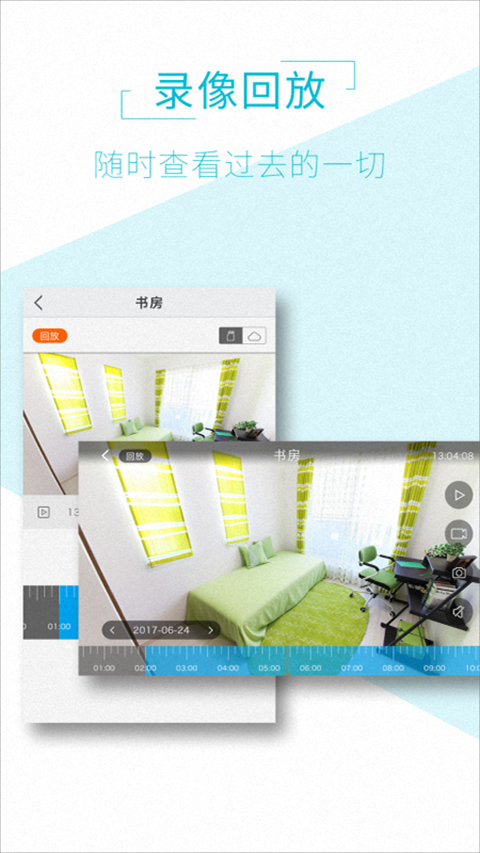
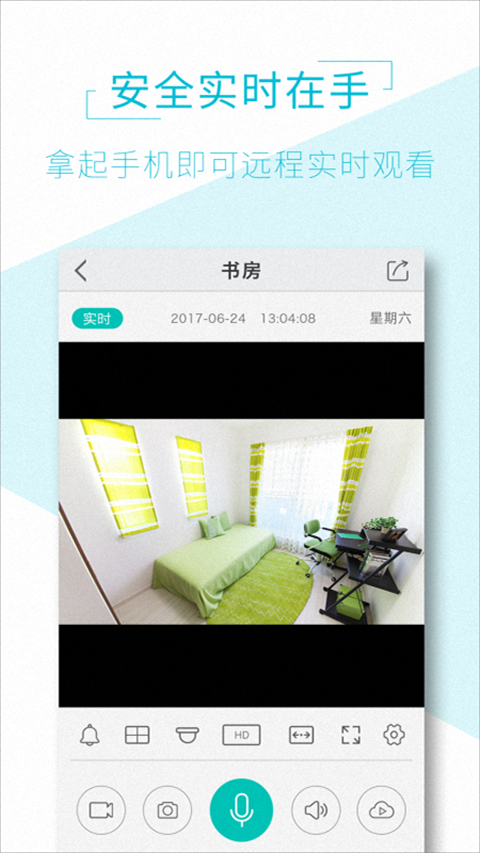
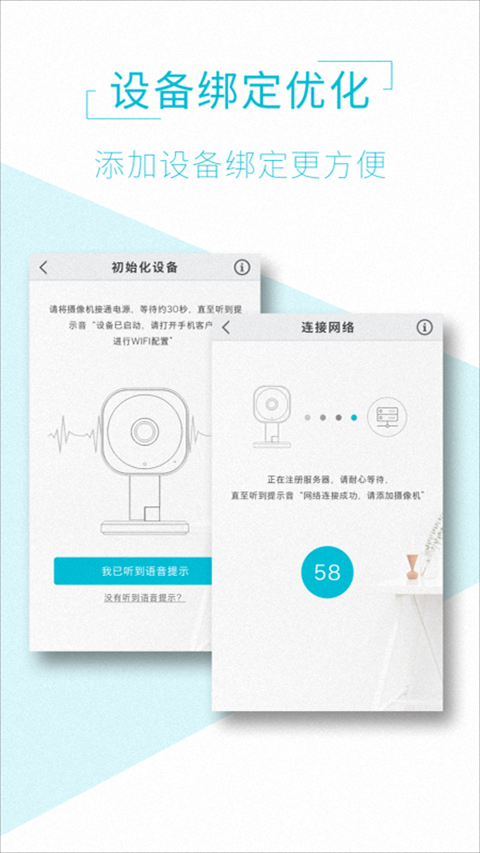
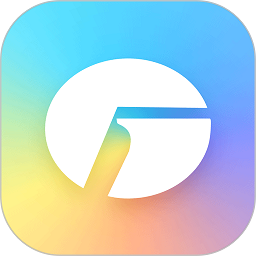 格力空调手机遥控器 6.1.7.17 安卓版
格力空调手机遥控器 6.1.7.17 安卓版
 众影AI 2.4.0 安卓版
众影AI 2.4.0 安卓版
 4499游戏盒子 9.1.0.38 安卓正版
4499游戏盒子 9.1.0.38 安卓正版
 你搜 1.2.5 安卓版
你搜 1.2.5 安卓版
 oppo安全支付插件 2.8.0 最新版
oppo安全支付插件 2.8.0 最新版
 ISO制作器 v1.6 安卓版
ISO制作器 v1.6 安卓版
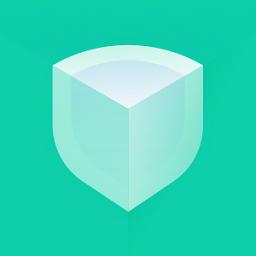 vivo手机管家 8.9.12.1 安卓版
vivo手机管家 8.9.12.1 安卓版
 ima 2.0.0.1500 安卓版
ima 2.0.0.1500 安卓版
 深圳代购帮 2.3.25 安卓版
深圳代购帮 2.3.25 安卓版
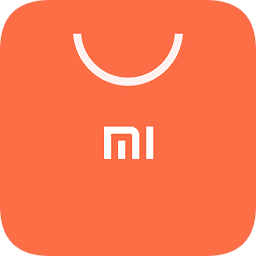 小米应用商店 4.98.1 安卓正版
小米应用商店 4.98.1 安卓正版
 JM天堂 1.8 安卓版
JM天堂 1.8 安卓版
 光圈养号 vPro9.3.11-0 安卓版
光圈养号 vPro9.3.11-0 安卓版









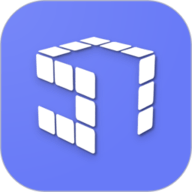


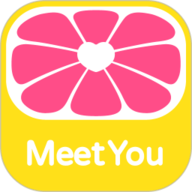





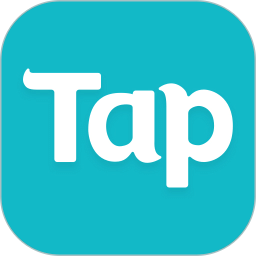 typetype
typetype
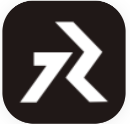 黑白软件库
黑白软件库
 猪猪软件库
猪猪软件库
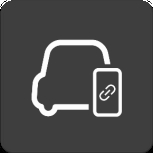 易控车机版
易控车机版
 德尔塔面具
德尔塔面具
 一部手机办事通
一部手机办事通
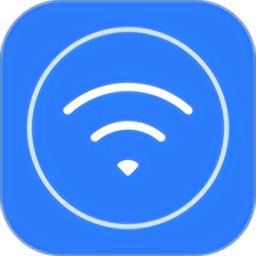 小米wifi
小米wifi



